ie怎么导出收藏夹 IE浏览器如何导出收藏夹至其他浏览器
更新时间:2024-01-19 13:48:54作者:yang
在使用IE浏览器的过程中,我们经常会收藏一些喜欢的网页或者网站,以便随时查看或者分享给他人,当我们决定更换浏览器时,这些珍贵的收藏夹如何转移到新的浏览器成了一个问题。幸运的是IE浏览器提供了导出收藏夹的功能,使我们能够将这些收藏夹轻松地转移到其他浏览器中。本文将介绍IE浏览器如何导出收藏夹至其他浏览器,帮助我们更好地管理和利用我们的收藏夹资源。
具体方法:
1打开浏览器,点击左上角的“文件”,选择“导入和导出”,选择“导出到文件”,点击“下一步”。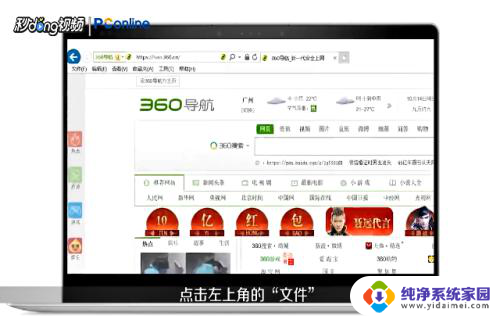 2选择“收藏夹”,再点击“下一步”。选择需要导出的收藏夹,点击“下一步”,设置导出的存储路径。
2选择“收藏夹”,再点击“下一步”。选择需要导出的收藏夹,点击“下一步”,设置导出的存储路径。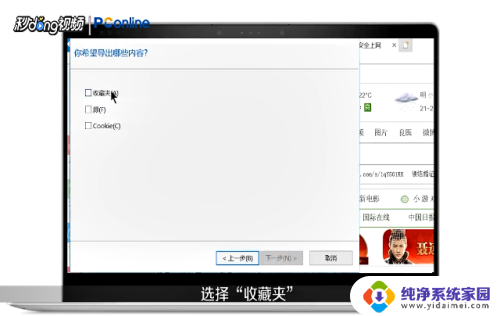 3设置完毕后点击“导出”,这样浏览器导出收藏夹即可完成。
3设置完毕后点击“导出”,这样浏览器导出收藏夹即可完成。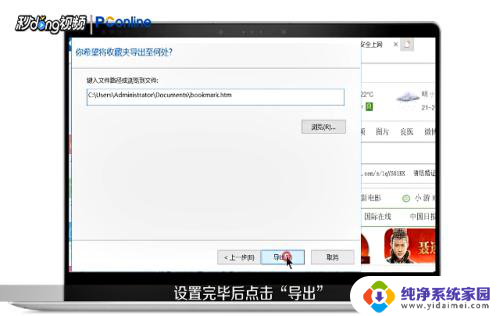 4总结如下。
4总结如下。
以上就是关于如何导出IE浏览器的收藏夹的全部内容,如果您遇到相同的问题,您可以按照以上方法解决。
ie怎么导出收藏夹 IE浏览器如何导出收藏夹至其他浏览器相关教程
- 360浏览器收藏夹如何导出 360浏览器收藏夹导出方法
- chrome浏览器收藏夹如何导出 Chrome浏览器收藏夹导出和导入操作步骤
- 如何保存浏览器收藏夹的网址 收藏夹中的网址如何导出
- ie显示收藏夹栏 ie浏览器收藏夹栏怎么隐藏
- 谷歌浏览器导出收藏夹 Chrome浏览器书签导入方法
- edge导入chrome收藏夹 Edge浏览器如何导入Chrome浏览器的书签
- 谷歌浏览器收藏夹怎么显示 谷歌浏览器如何显示收藏夹
- 谷歌浏览器如何添加收藏夹 谷歌浏览器如何添加收藏夹
- 谷歌浏览器收藏栏怎么显示出来 在谷歌浏览器上如何显示收藏夹
- edge收藏夹显示 Edge浏览器收藏夹怎么打开
- 笔记本开机按f1才能开机 电脑每次启动都要按F1怎么解决
- 电脑打印机怎么设置默认打印机 怎么在电脑上设置默认打印机
- windows取消pin登录 如何关闭Windows 10开机PIN码
- 刚刚删除的应用怎么恢复 安卓手机卸载应用后怎么恢复
- word用户名怎么改 Word用户名怎么改
- 电脑宽带错误651是怎么回事 宽带连接出现651错误怎么办